
如果您點擊或按下某個按鈕,但效果需要一段時間才能在螢幕上顯示,則表示您的電腦有輸入延遲。這個問題會徹底毀掉遊戲體驗,尤其是在玩《Valorant》、《CS:GO》、《堡壘之夜》或《決勝時刻》等競技遊戲時。雖然硬體確實很重要, 您可以透過設定做很多事情來減少輸入延遲。 在 Windows 11 上體驗更佳體驗。更多詳情請見下文。
什麼是輸入延遲以及它為何重要?

如果你是遊戲玩家,無論是休閒玩家還是競技玩家,你可能都知道輸入延遲對遊戲來說是多麼惱人且有害。輸入延遲基本上是指 按下按鍵或移動滑鼠與看到螢幕上反映的操作之間的延遲如果您正在玩快節奏的遊戲,這種延遲會更加嚴重,因為幾毫秒的差異可能會造成很大的差異。
La 缺乏精確度和失控 在線上遊戲中,輸入延遲問題更加嚴重。從電腦向伺服器發送資料只需幾分之一秒,但如果網路連線速度較慢,則可能需要更長時間。此外,Windows 11 內建的服務和視覺效果雖然美觀,但也可能導致更大的延遲。
幸運的是,可以透過本地調整來減少 Windows 11 中的輸入延遲,從而獲得更好的遊戲體驗。最有效的措施是: 更換無線週邊設備、降低解析度、優先考慮系統資源並利用遊戲模式和設定檔。讓我們逐一看一下,看看每款遊戲的反應速度提高了多少。
如何減少 Windows 11 中的輸入延遲:使用有線週邊設備

在進入 Windows 11 設定之前,最好考慮以下事項: 使用有線週邊設備的優勢無線滑鼠確實提供了更大的移動自由度,但並非所有無線滑鼠都能提供良好的反應時間。如果你在商店裡買到的是價格最便宜的滑鼠或鍵盤,這種情況尤其嚴重。
因此,您可以使用有線週邊設備來減少 Windows 11 中的輸入延遲,或者 你投資高階無線耳機遊戲機型採用 2.4 GHz 頻率,將延遲降至 1 毫秒。這意味著您使用鍵盤或滑鼠進行的輸入將立即反映在螢幕上。
啟用視窗遊戲最佳化
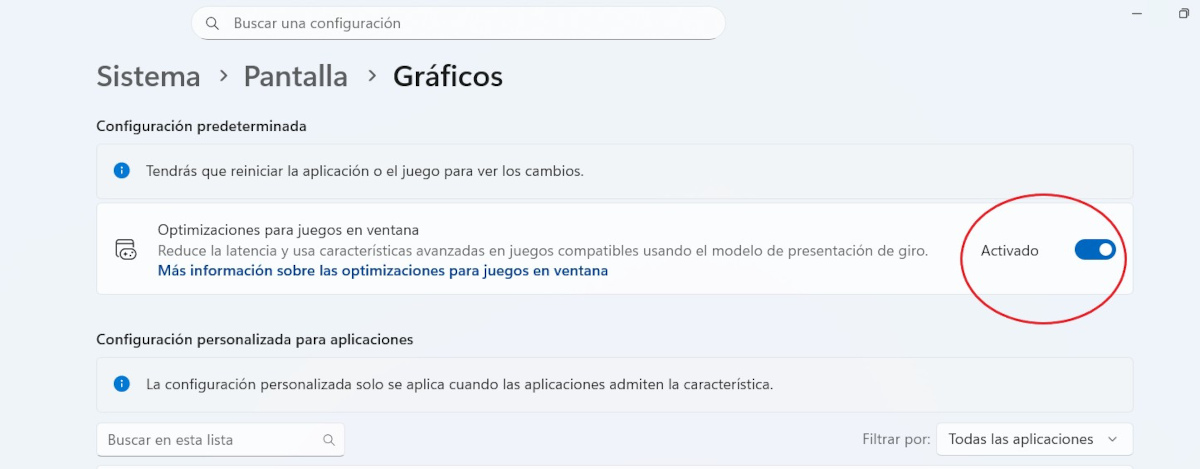
現在讓我們看看如何使用 Windows 11 內建的效能選項來減少系統延遲。其中之一是 針對窗口遊戲的最佳化,從而提升遊戲時的視覺一致性、流暢度以及整體表現。此外,啟用此功能還會啟動其他進階選項,例如自動 HDR 或可變更新率 (VRR)(如果您的顯示器支援)。
遵循這些 啟用視窗遊戲優化的步驟 從而減少 Windows 11 中的輸入延遲:
- 點擊“開始”並轉到 配置。
- 點擊 系統 - 屏幕 - 圖形。
- 在預設配置中, 激活開關 用於視窗遊戲的優化。
- 重啟 遊戲將應用這些變更。
啟動遊戲模式並停用動畫和視覺效果
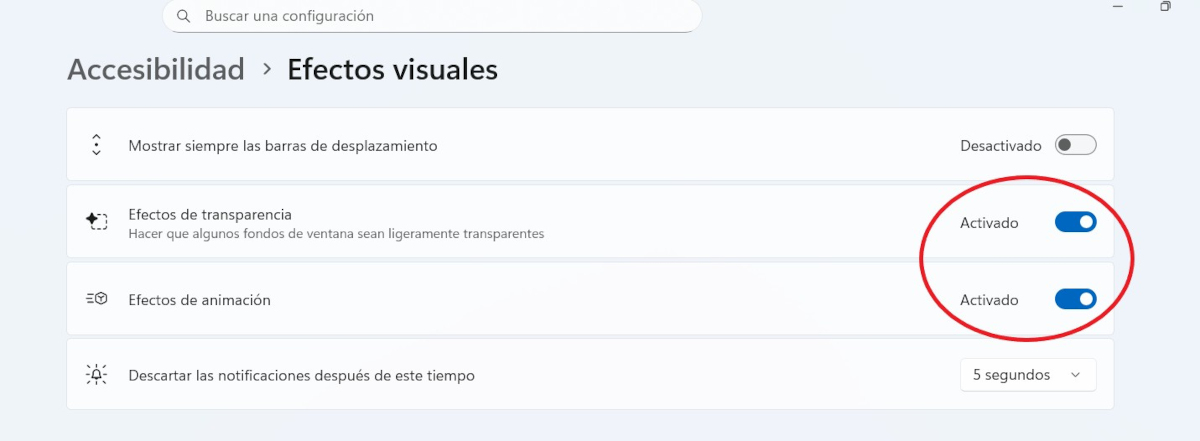
在 Windows 11 中,另一個可以減少輸入延遲的效能選項是遊戲模式。顧名思義,它旨在 透過停用後台程式來優化您的電腦遊戲體驗這樣,可用資源(RAM、GPU)就能得到更好的利用,進而提升遊戲體驗。在 Windows 11 中啟用遊戲模式非常簡單:
- 點擊“開始” 配置。
- 在左側清單中,點擊 遊戲。
- 現在,點擊選項 遊戲模式.
- 打開遊戲模式開關就完成了。
另外,如果你的電腦設定不高,可以考慮 禁用系統動畫和視覺效果你可能會覺得遊戲體驗倒退了,但你必須優先考慮品質和流暢度。透過停用介面動畫和陰影,你可以減輕 GPU 的負擔,從而減少 Windows 11 中的輸入延遲。你可以這樣做:
- 轉至首頁 – 配置。
- 在左側清單中,點擊 輔助功能。
- 點擊 視覺效果.
- 關閉透明效果和動畫效果的開關。
停用垂直同步 (V-Sync)

在 Windows 11 中減少輸入延遲並提高遊戲體驗的一個非常有效的方法是停用垂直同步或 V-Sync。這項技術用於 防止螢幕撕裂,當圖表發送更多 f 時發生每秒影格數(FPS) 比顯示器所能顯示的解析度更高。為了實現這一點,垂直同步會做兩件事:
- 將遊戲的 FPS 與顯示器的更新率同步。例如,如果刷新率為 60 Hz,則最高設定為 60 FPS。
- 阻止 GPU 產生新幀,直到顯示器準備好顯示它們。
當然, 幀傳輸的延遲會增加外圍設備輸入訊號的延遲換句話說,它會增加輸入延遲。但禁用它可以讓 GPU 盡快發送幀,從而提高週邊裝置的響應速度。那麼,如何在 Windows 11 中停用垂直同步以減少輸入延遲呢?
去做吧, 您必須進入顯示卡應用程式的控制面板。如果你有 NVIDIA 應用程式,前往“管理 3D 設定”,然後在“全域設定”標籤中關閉垂直同步選項。如果您是 AMD 用戶,請打開 AMD Adrenalin 軟體 然後轉到“圖形”-“高級”,並停用 Vsync。
減少 Windows 11 中輸入延遲的其他建議
如您所見,您可以採取許多措施來減少 Windows 11 中的輸入延遲,從而獲得更好的遊戲體驗。除了應用上述建議外,別忘了 充分利用顯示器的性能選項如果它包含預先定義的配置文件,例如遊戲模式和超速(或響應時間),請啟動它們並查看您的表現。
最後,確保你有一個 穩定的互聯網連接 (乙太網路電纜而不是 Wifi),並保持 更新驅動程序所有這些都將有助於減少 Windows 11 中的輸入延遲,讓您在每場遊戲中重新獲得控制感。
從我很小的時候起,我就對一切與科學技術進步相關的事物都非常好奇,尤其是那些讓我們的生活變得更輕鬆、更有趣的東西。我喜歡了解最新的新聞和趨勢,並分享我對我使用的設備和小工具的經驗、意見和建議。這使我在五年多前成為網路作家,主要專注於 Android 裝置和 Windows 作業系統。我學會了用簡單的語言解釋複雜的事情,以便我的讀者可以輕鬆理解。